Функцията току-що пристигна като бета.
- Малко повече от година от първото съобщение Google Nearby Share най-накрая е тук.
- Както беше обявено от компанията Mountain View, приложението вече е достъпно за Windows като бета версия.
- Прочетете, за да разберете как можете да го използвате сега.

хИНСТАЛИРАЙТЕ КАТО КЛИКНЕТЕ ВЪРХУ ИЗТЕГЛЯНЕ НА ФАЙЛА
Този софтуер ще поправи често срещани компютърни грешки, ще ви предпази от загуба на файлове, зловреден софтуер, хардуерен срив и ще оптимизира вашия компютър за максимална производителност. Коригирайте проблемите с компютъра и премахнете вирусите сега в 3 лесни стъпки:
- Изтеглете Restoro PC Repair Tool който идва с патентовани технологии (наличен патент тук).
- Кликнете Започни сканиране за да намерите проблеми с Windows, които може да причиняват проблеми с компютъра.
- Кликнете Поправи всичко за отстраняване на проблеми, засягащи сигурността и производителността на вашия компютър.
- Restoro е изтеглен от 0 читатели този месец.
Миналата година Google каза по време на събитието International CES 2022 в Лас Вегас, че създават приложение, което може да споделя файлове между устройства с Windows и Android без усилие.
Подобно на екосистемата AirDrop на Apple, приложението, наречено Google Nearby Share, може да прехвърля вашите файлове само с едно кликване, стига да имате включена опция.
Сега изглежда, че най-накрая стигаме донякъде с това.
Както беше обявено в блога на компанията, старшият продуктов мениджър на Android Прия Самнеркар каза, че Приложението Nearby Share пристигна като бета за Windows след години на ексклузивна дейност за Android устройства.
Nearby Share Beta работи с вашия компютър с Windows, независимо дали приложението е отворено на работния плот или работи във фонов режим. Изпращането на снимка, видео или документ от вашия компютър до близко устройство с Android е толкова лесно, колкото да го плъзнете и пуснете в приложението или като изберете „Изпращане с споделяне наблизо“ в менюто с десен бутон. Просто изберете с кои устройства с Android искате да споделите от изскачащия списък.
В момента услугата се разпространява за потребители в САЩ и повечето страни по света, но дори и някои европейски държави като Ирландия, Италия, Германия и Франция все още не получават услугата. Въпреки че поддържа повечето настолни/мобилни компютри с Windows 11 и Android, все още не работи на ARM устройства.
Ако все още сте любопитни как работи това, прочетете, за да видите как да премествате файлове без усилие с Google Nearby Share. След това, след като излезе за обикновени потребители, ще актуализираме тази статия съответно.
Как да настроите Google Nearby Share
1. Отворете браузъра си и преминете към страницата за изтегляне на приложението Nearby Share в Windows.
2. Кликнете Първи стъпки.
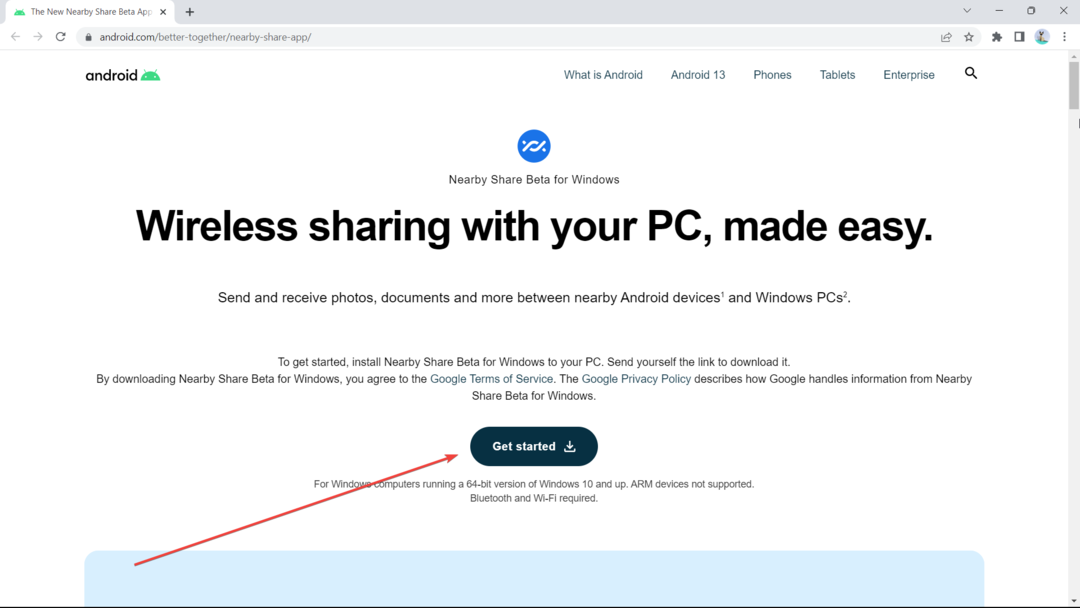
3. След като изтеглянето приключи, щракнете двукратно върху BetterTogetherSetup.exe.
4. Завършете инсталацията
5. Можете да кликнете върху Впиши се или Използвайте без акаунт. Този път ще се опитаме да използваме това без акаунт, но ще трябва да влезете, ако искате да се свържете със списъка си с контакти.
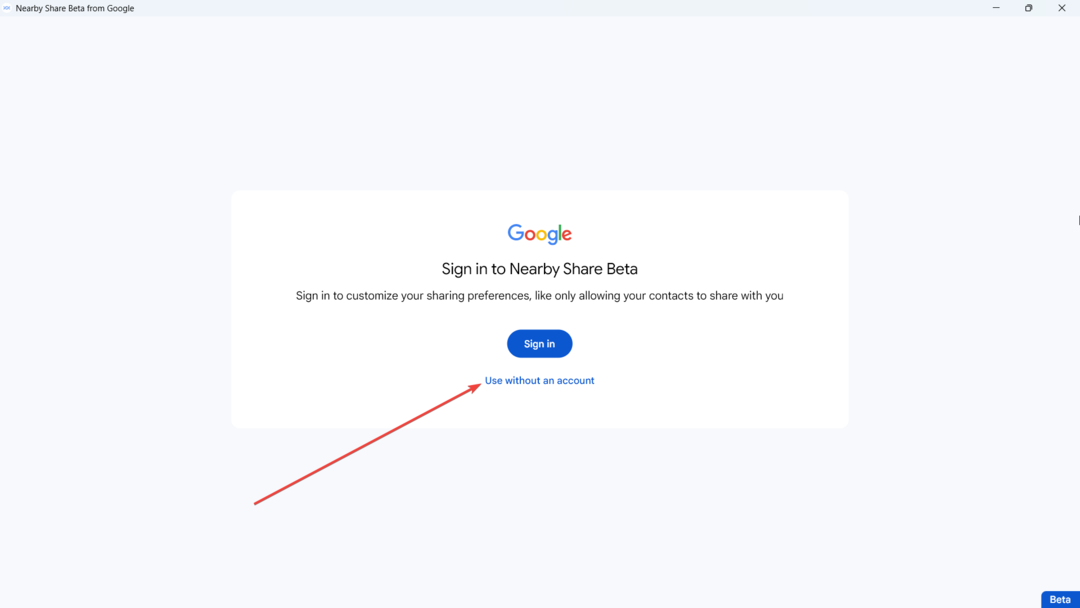
6. Настройте вашия локален акаунт в Nearby Share.
7. На Видимост на устройството, настройте го на Всеки и Използвайте временно режима за всички. Но не забравяйте да го изключите, след като прехвърлянето на файлове приключи.

8. Кликнете Свършен.
9. Готови сте да получавате файлове, но ако искате да ги изпратите, щракнете върху Изберете файлове или изберете папки.

Като се има предвид това обаче, това, че е бета приложение, означава, че Nearby Share все още е далеч от перфектното, така че с изключение на няколко хълцания тук и там.
Изглежда, че напоследък получаваме много кросоувъри. Говорейки за това, ексклузивното приложение Phone Link на Windows вече е достъпно и за потребителите на iPhone и е интересно как ще се развие.
Какво мислите за тази функция? Уведомете ни в коментарите!
Все още имате проблеми? Коригирайте ги с този инструмент:
СПОНСОРИРАНА
Ако съветите по-горе не са разрешили проблема ви, вашият компютър може да има по-сериозни проблеми с Windows. Препоръчваме изтегляне на този инструмент за поправка на компютър (оценен като страхотен на TrustPilot.com), за да се справите лесно с тях. След инсталирането просто щракнете върху Започни сканиране и след това натиснете Поправи всичко.
![ESPN приложение за Windows 8, RT, Windows 10 [Преглед]](/f/c96de4b321f4284d4720f2c11a7f0e32.jpg?width=300&height=460)

